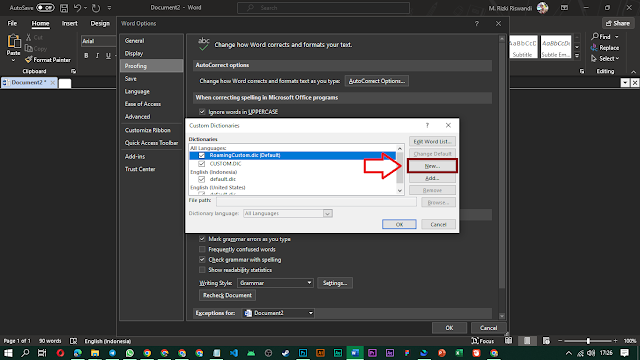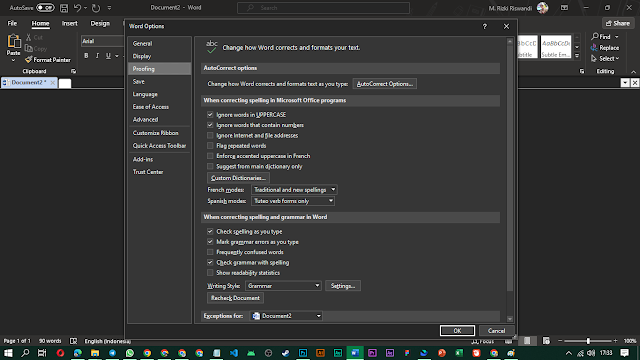Cara Aktifkan Koreksi Otomatis Bahasa Indonesia Di Microsoft Word
 |
| Fitur Koreksi Bahasa Indonesia Di Ms Word |
KakaKiky - Microsoft Word atau Microsoft Office Word adalah perangkat lunak pengolah kata andalan Microsoft. Word menjadi primadona setiap kalangan untuk membuat laporan, tugas akhir, artikel, karya ilmiah, dan lain sebagainya karena mudah dioperasikan.
Microsoft word juga memiliki segudang fitur yang sangat berguna untuk membuat waktu pengerjaan tugas menjadi lebih efisien. Salah satu fitur tersebut adalah koreksi otomatis kata yang salah. Namun sayangnya fitur tersebut hanya tersedia dalam bahasa inggris. Untuk mengubahnya ke dalam bahasa Indonesia diperlukan beberapa langkah agar bisa diterapkan.
Tips: Selain fitur koreksi kata otomatis, microsoft word juga memungkinkan kamu untuk mengetik menggunakan suara dengan fitur dictate word.
Cara Mengaktifkan Koreksi Otomatis Bahasa Indonesia Di Ms. Word
Kalian tidak perlu khawatir, karena Kiky
akan membagikan tutorial bagaimana cara mengaktifkan fitur tersebut yang mampu
mengkoreksi kata Bahasa Indonesia yang salah. Caranya sangatlah mudah, silahkan
ikuti beberapa langkah di bawah ini!
Download terlebih dahulu kamus bahasa indonesia yang sudah Kiky sediakan di link berikut ini:
{getCard} $type={download} $title={Kamus Bahasa Indonesia} $info={950Kb} $button={Download}
Kalau filenya sudah terdownload, sekarang kita masuk ke tutorial settingan di microsoft wordnya.
- Pertama-tama Buka Microsoft word kalian seperti biasa
- Nah pada halaman workspace ini kalian klik menu file, lalu pilih option
- Pada bagian word option ini, kalian langsung aja pilih bagian Proofing.
- Nah sekarang kita mau upload nih kamus bahasa indonesia yang sudah kita download tadi ke microsoft wordnya, langsung klik tombol Custom Dictionaries.
- Kemudian pada bagian file path, silahkan copy link pathnya.
- Kemudian buka library atau my pc kalian, terus klik pada bagian address barnya, setelah itu paste link yang udah kalian copy tadi lalu tekan enter.
- Setelah itu kalian akan masuk ke tempat penyimpanan kamus microsoft word.
- Sekarang buka terlebih dahulu file kamus yang di download tadi, lalu copy semua kata kata yang ada di dalamnya, tekan Control+A, kemudian Copy.
- Setelah itu buka file CUSTOM.DIC dan pastekan yang sudah dicopy dari kamus tadi ke dalamnya.
- Jangan lupa untuk save filenya dengan cara klik file lalu save atau bisa juga dengan menekan tombol Control+S.
- Kembali lagi ke Microsoft Word, dan klik tombol OK
- Kemudian pada bagian bawah, silahkan ceklist box Check Spelling As You Type, Mark grammar errors as yout type, Frequently confused words, dan check grammar with spelling. Nah bagian inilah yang akan mengkoreksi kata-kata yang salah di microsoft word.
- Terakhir jangan lupa tekan tombol OK.
- Nah sekarang koreksi otomatis yang ada di windows sudah hidup. Kata-kata yang salah akan digaris bawahi dengan warna merah. Untuk membenarkannya kamu tinggal klik kanan pada kata yang salah, dan pilih kata yang benarnya.
Solusi Untuk File Path Tidak Muncul
Bagi
kamu yang ingin menambahkan dictionary bahasa Indonesia ke word namun bermasalah
karena file pathnya tidak muncul, maka ikuti tips mudah berikut ini:
1. Buka
menu file lalu pilih option
2. Kemudian
pilih tab Proofing dan klik box Custom Dictionaries.
3. Setelah
itu akan muncul pop up seperti ini, klik box New.
4. Kemudian klik pada bagian address bar paling atas, dan copy pathnya. Kalau PC saya pathnya seperti ini: C:\Users\KakaKiky\AppData\Roaming\Microsoft\UProof
5. Setelah
itu buka File Explorer dan paste kan link path yang di copy tadi, lalu tekan
enter.
Solusi Garis Merah Tidak Muncul Di Word
Bagi kamu yang sudah menginstall kamus bahasa Indonesia di word, namun garis merahnya tidak muncul, coba pastikan settingan yang kamu buat sudah sama persis seperti milik saya di bawah ini:
Jika garis merah masih tetap tidak muncul, maka coba pastikan lagi apakah kamus bahasa Indonesia sudah terinstall dengan baik dan benar. Coba untuk menonton video youtube di atas karena penjelasan akan lebih mudah diikuti melalui video.
Nah sobat, cukup sekian tutorial kali ini, semoga bermanfaat bagi kalian yang membacanya. Jika merasa sulit dengan tutorial berupa tulisannya, silahkan tonton tutorial versi videonya agar lebih paham. Wassalamu’alaikum and Be Prepared!